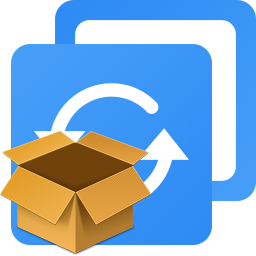老毛桃u盘启动盘制作工具 v9.5_2210 
- 大小:1.38G
- 语言:中文
- 时间:2023-02-05 13:45
- 授权:免费软件
- 类型:U盘工具
- 平台:win10 win7 xp
- 星级:
- 厂商:老毛桃
- 官网:https://www.laomaotao.net/
- 赞/踩:
- 系统简介
- 下载地址
- 常见问题
- 装机必备
- 大家都在下
主程序:
1、修正在少数系统环境下,BIOS引导误判为UEFI导致系统下一键重装不能切换03PE的问题
PE:
1、新增给Win7及以后版本的系统离线注入磁盘、网卡、USB驱动
2、Win10PE增加新的网卡驱动
3、解决部分系统安装失败的问题
4、减少扩展工具的内存占用
5、更新ToDesk 4.2.9、AIDA64 6.75、CPU-Z 2.01
热键说明:
[Alt+R]->快速重启
[Alt+T]->Taskmgr任务管理器
[Alt+X]->苹果分区恢复工具
[Alt+U]->SRS/USB3.0驱动注入
[Alt+A]->备用,预留给苹果装机功能更新
[Alt+V]->自动设置分辨率[某些电脑进入PE后如果不是最佳分辨率可以尝试自动设置]
[Alt+G]->启动GHOST32备份还原
[Alt+D]->启动Diskgenius分区工具
[Alt+F]->系统启动引导修复
[Alt+Z]->启动老毛桃一键装机
[Alt+C]->快速启动CMD命令窗口
[Alt+E]->系统密码清除工具
[Alt+I]->查看苹果机型信息
主要步骤:
第一步:制作前的软件、硬件准备
第二步:用老毛桃U盘启动装机工具制作启动U盘
第三步:复制系统镜像文件到U盘中
第四步:进入BIOS设置U盘启动顺序
第五步:用U盘启动进入PE快速用老毛桃一键装机快速安装系统
============================================================
详细步骤:
第一步:制作前的软件、硬件准备
1、U盘一个(建议使用8G以上U盘)
2、下载老毛桃
3、下载您需要安装的系统镜像(即xp/win7/win8/win10系统文件)
第二步:用老毛桃U盘启动装机工具制作启动U盘
相关教程:u盘启动盘制作工具
第三步:下载您需要的系统镜像并复制到U盘中
将您自己下载的ISO/GHO系统镜像文件复制到U盘中,也可以把该ISO/GHO系统镜像文件放在当前需要重装系统的电脑中除系统盘之外的分区中。
第四步:进入BIOS设置U盘启动顺序
电脑启动时可一直按启动快捷键或者通过BIOS/UEFI设置启动顺序进入PE
启动快捷键可通过程序查询具体品牌U盘启动快捷键(如下图所示)
若要通过BIOS/UEFI设置启动顺序进入PE请参阅:老毛桃BIOS设置U盘启动教程

第五步:用U盘启动快速安装系统
进入老毛桃PE使用老毛桃一键装机快速安装Windows系统。